Jak wyświetlić hasło Wi -Fi w komputerze Windows 10
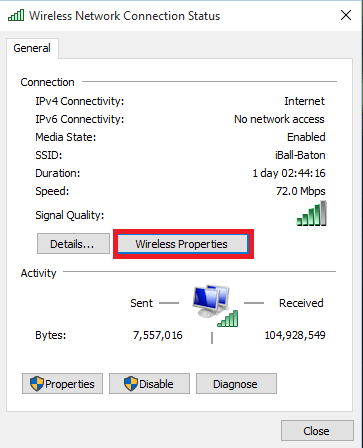
- 2510
- 21
- Seweryn Augustyniak
Nowsze wersje systemu Windows udowodniły, że jego stanowisko nawet w dziedzinie sieci bezprzewodowych, a także jego funkcje i ulepszenia w prawie wszystkich programach i aplikacjach. To znaczące uznanie w stosunku do poprzednich wersji. Wszyscy woli dostęp do sieci bezprzewodowej, który zapewnia nam szybsze przeglądanie, bez względu na to, gdzie jesteś na całym świecie. Jest to w przeciwieństwie do wcześniejszych połączeń linii drutu i szerokopasmowych, w których będziesz musiał być powiązany z lokalizacją odpowiedniej sieci. Chociaż wszystkie są bardzo przydatne, są pewne funkcje, które czasami pomijamy. Łatwo jest podłączyć się do znanej strony, wprowadzając hasło raz i dla wszystkich, a następnie wybierając Połącz automatycznie przycisk. Ale problem z obiektem polega na tym, że istnieje większe szanse na zapomnienie hasła.
System łączy sieć automatycznie, ponieważ po wybierzeniu opcji tworzy profil użytkownika w lokalizacji i przechowuje wraz z nią hasło. Pobiera informacje z tej lokalizacji, gdy tylko monitujesz o podłączenie do tej sieci. Umożliwia to za każdym razem nie przepisywać hasła.
Tutaj zapewniamy kroki, w jaki sposób odzyskać hasła, które zdecydowałeś się przechowywać i łączyć automatycznie. Ale wymaga to podłączenia do odpowiedniej sieci.Postępuj zgodnie z poniższymi wytycznymi.
Zobacz hasło Wi -Fi przechowywane w systemie Windows 10
Krok 1:
Otwórz Ustawienia Aplikacja z menu początkowego, które pojawia się w lewym dolnym rogu pulpitu.
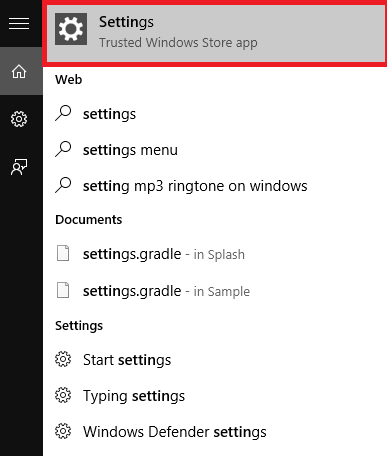
Krok 2:
Teraz kliknij Sieć i Internet .
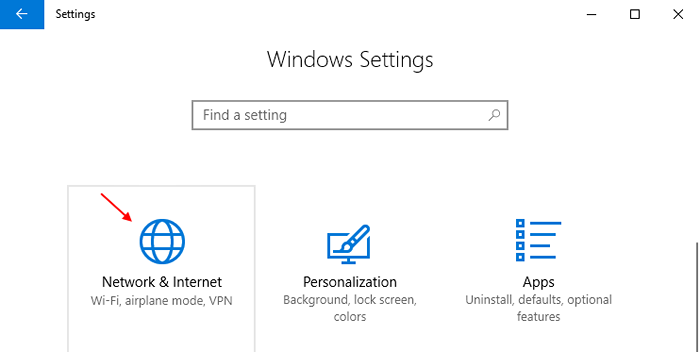
Krok 3:
Teraz upewnij się Status jest wybrany w menu po lewej stronie. Teraz przewiń w dół i kliknij Centrum sieciowe i udostępniania.
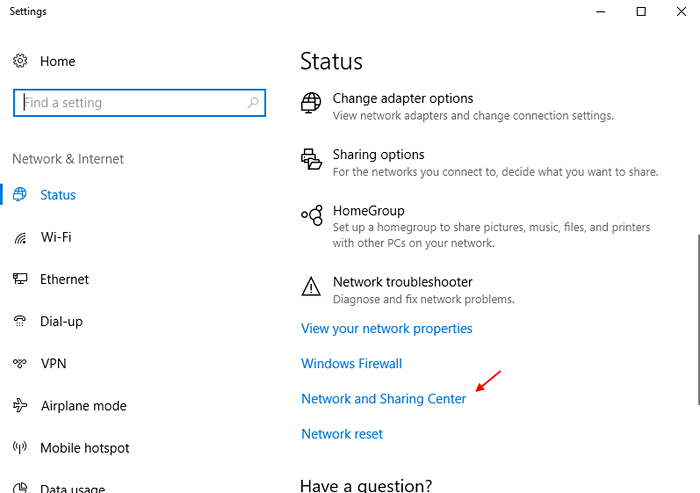
Krok 4:
Pokazane są obecnie różne połączenia w twoim systemie. Kliknij ikonę aktualnie podłączonej połączenia bezprzewodowego.
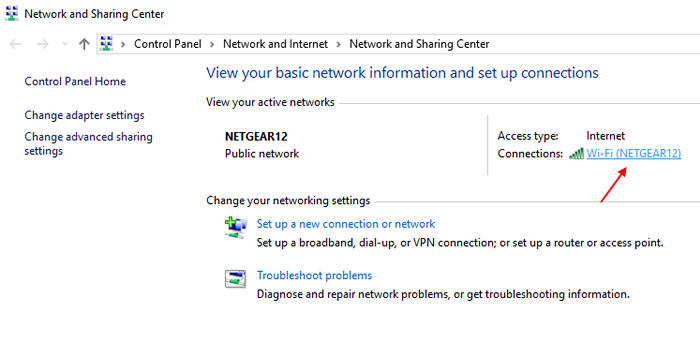
Krok 5:
Pojawia się teraz nowe okno.Kliknij opcję wywoływaną Właściwości bezprzewodowe Jak pokazano na poniższym obrazku.
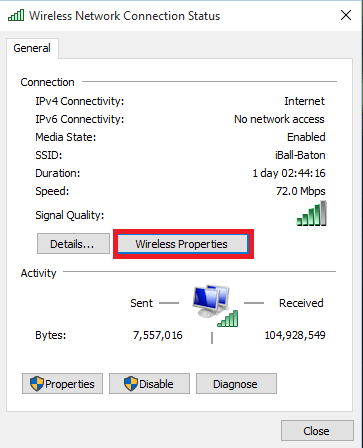
Krok 6:
Spośród dwóch opcji Połączenie i bezpieczeństwo u góry wybierz opcję o nazwie Security. Otrzymujesz informacje o połączonej sieci. Kliknij Pokaż znaki pudełko, aby uzyskać bieżące hasło.
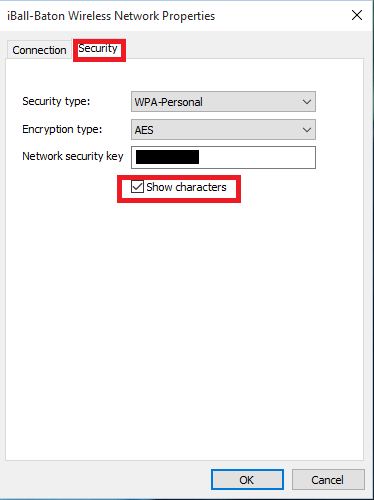
Wypróbuj to i przypomnij sobie swoje hasła.!
Jak wyświetlić hasło Wi -Fi za pośrednictwem wiersza polecenia
- Otwórz wiersz polecenia jako administrator według wiersza polecenia wyszukiwania w polu wyszukiwania paska zadań, a następnie kliknij prawym przyciskiem myszy ikonę i kliknięcie Uruchom jako administrator.
- W oknie, które otwierają się, wpisz pierwsze polecenie:
- netsh wlan show profilu name = ”Profile-Name” Key = Clear
Wymień „Nazwa profilu” na nazwę sieci Wi-Fi.
UWAGA: -Wykcja są opcjonalne.
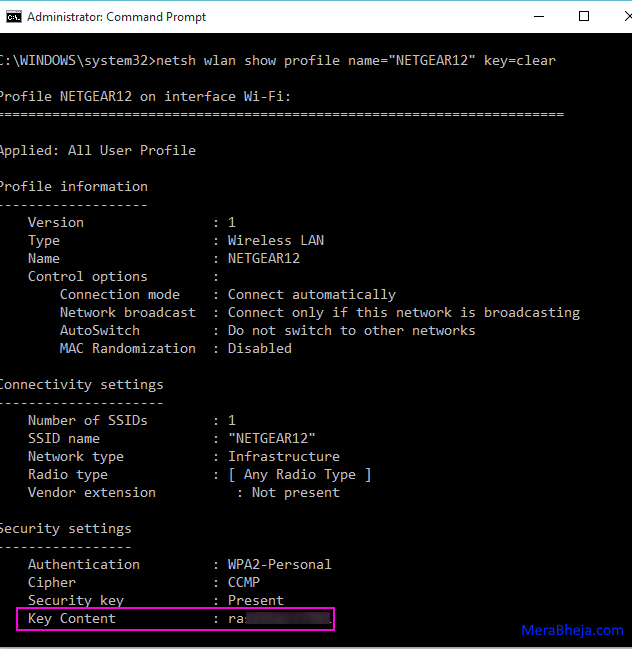
- W wyniku wyświetlanego, w ustawieniach zabezpieczeń, „kluczowa treść” będzie miała hasło dla danej sieci Wi-Fi.
- « Jak łatwo usunąć duże foldery według CMD w systemie Windows
- Jak filtrować sieci pokazane na Wi -Fi w systemie Windows 10 »

